首页
技术小册
AIGC
面试刷题
技术文章
MAGENTO
云计算
视频课程
源码下载
PDF书籍
「涨薪秘籍」
登录
注册
Magento设计配置
Magento主题概述
Magento安装新主题
Magento管理主题资源
Magento主题计划任务
Magento主题页面分区
Magento页面布局
Magento店面布局示例
Magento页面布局更新
Magento内容页面CMS
Magento页面工作区控件
Magento添加和删除页面
Magento内容管理主页设置
Magento翻译内容页面
Magento内容块Block
Magento添加内容块
Magento定位内容块
Magento小组件
Magento创建和管理小组件
Magento使用小组件定位块
Magento新产品列表小组件
Magento订单和退货小组件
当前位置:
首页>>
技术小册>>
Magento零基础到架构师(内容设计)
小册名称:Magento零基础到架构师(内容设计)
对于我们可能要创建的任何类型的页面,将内容页面添加到商店的过程基本上相同。 我们可以包含文本、图像、内容块、变量和小部件。 大多数内容页面都是先由搜索引擎设计,再由人设计,以供阅读。 在选择页面标题和URL,以及撰写元数据和内容时,请牢记这两个不同受众中每个受众的需求。 页面完成后,可将其添加到商店导航中、链接到其他页面、从商店页脚进行链接或用作新页面 主页.  **添加页面** 以下说明将指导我们完成每个步骤以创建基本页面。 某些高级功能将被跳过,但将在其他主题中介绍。 **第1步:创建页面** 在 管理员 侧栏,转到 Content > Elements>Pages. 单击 Add New Page. 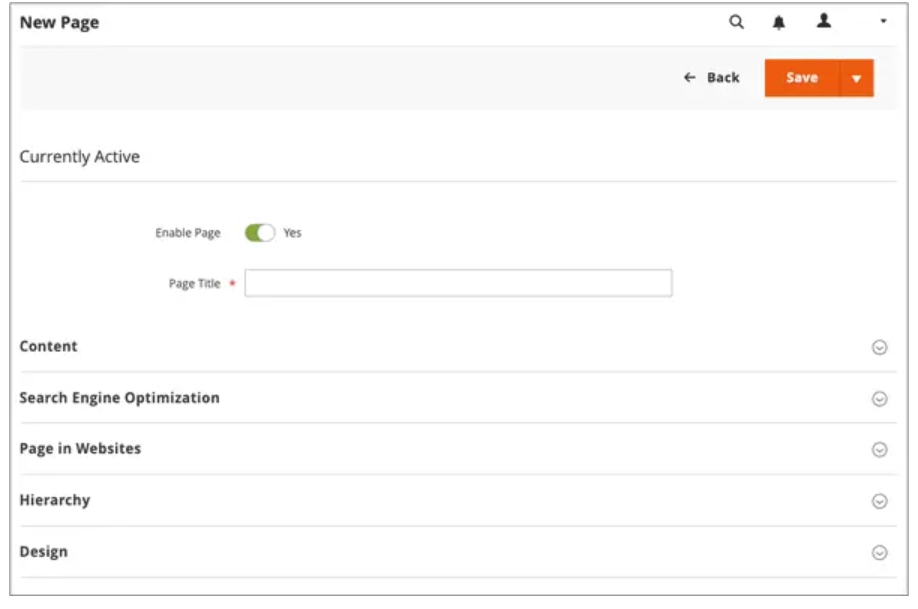 如果不希望立即发布页面,请设置 Enable Page 到 No. 输入 Page Title. 页面标题将显示在 痕迹导航 导航。 **第2步:完成内容** 根据我们的 高级内容工具配置,添加页面内容。 **使用页面生成器内容工具** 展开 扩展选择器 Content. 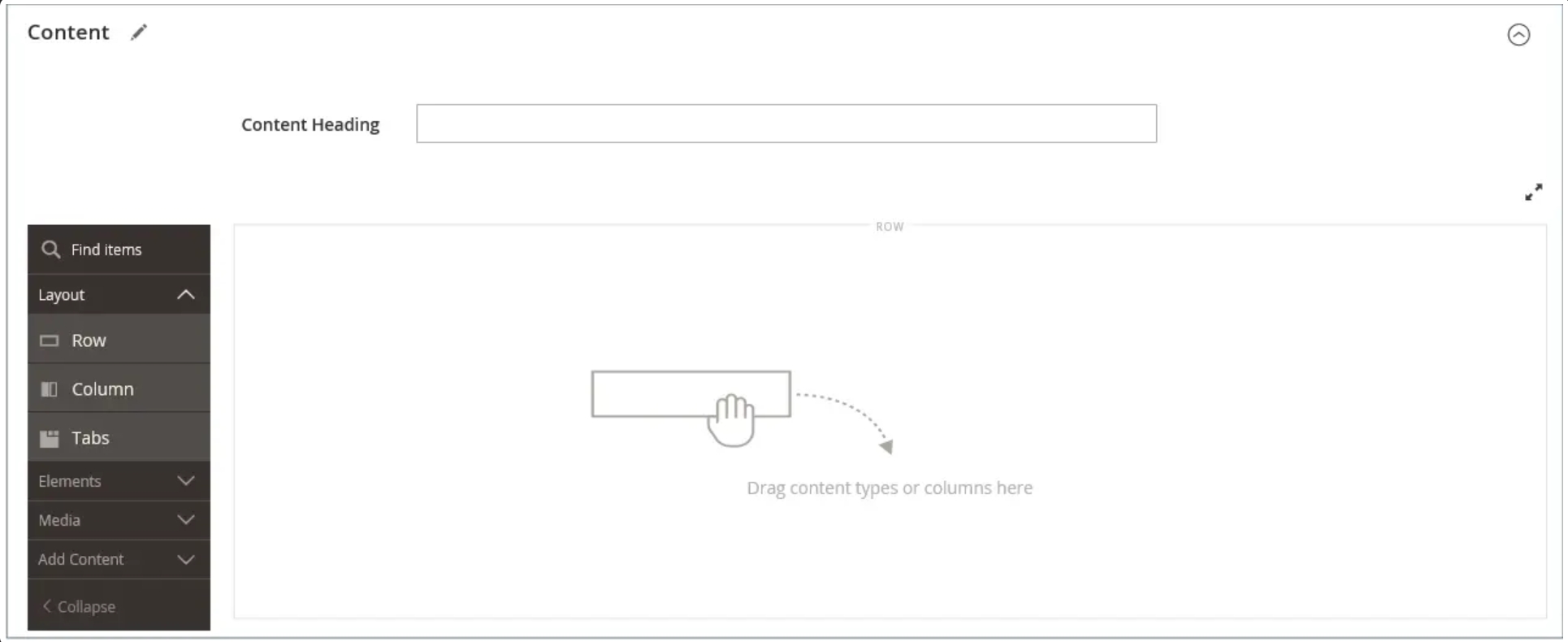 在 Content Heading 框中,输入要显示在页面顶部的标题。 如果启用, 页面生成器 暂存和面板显示在内容标题的下方。 有关更多信息,请参阅 工作区. 如果 页面生成器 未启用,编辑器将以所见即所得模式打开,工具栏位于顶部。 填写内容,并根据需要设置文本格式。 **使用编辑器工具栏** 展开 扩展选择器 Content. 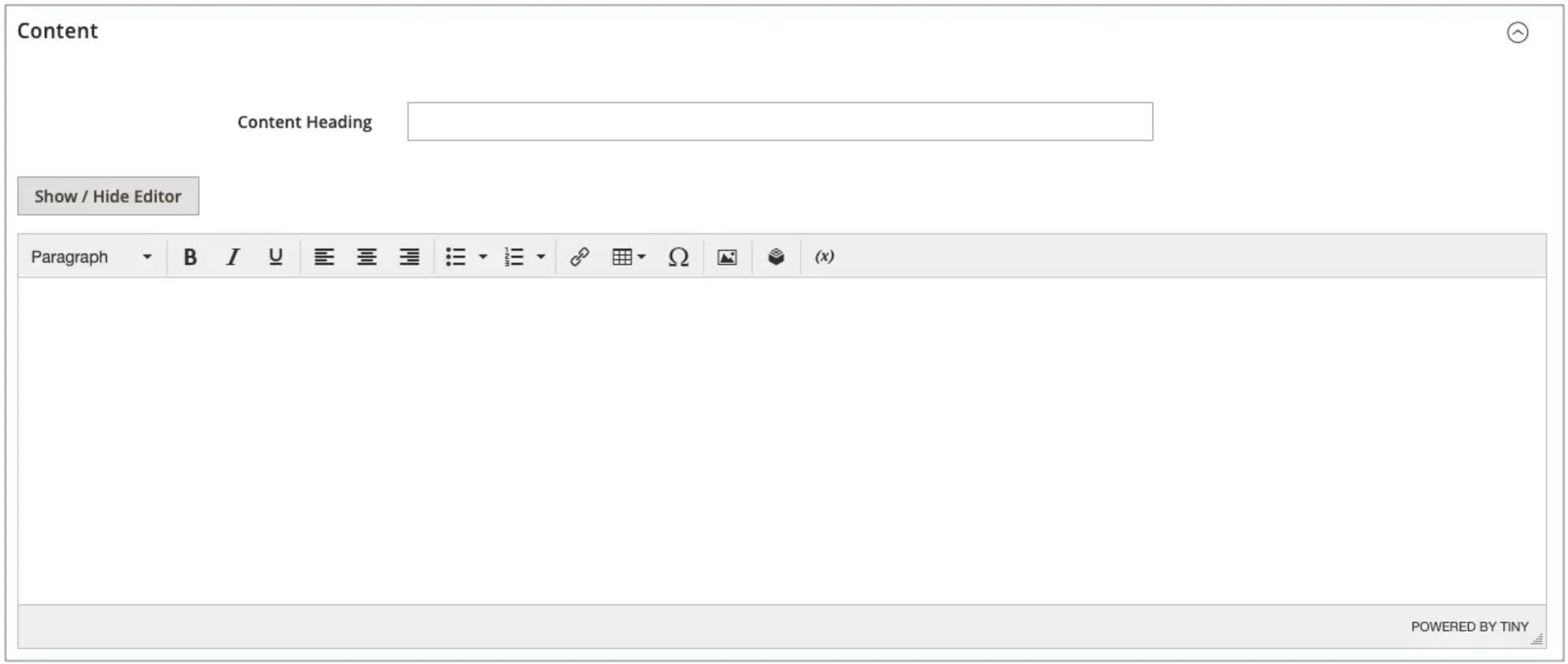 在 Content Heading 框中,输入要显示在页面顶部的标题。 填写内容并根据需要设置文本格式。 我们可以添加 图像, 变量、和 构件 根据需要。 有关更多信息,请参阅 使用编辑器. **步骤3:完成SEO信息** 展开 扩展选择器 Search Engine Optimization.  接受默认值或输入其他值 URL Key 包含全部小写字符,且使用连字符而不是空格。 默认URL密钥是在保存页面时创建的,且基于内容标题。 输入 Meta Title 用于页面。 元标题应包含少于70个字符,并显示在浏览器标题栏和选项卡中。 输入我们选择的高值 Meta Keywords 搜索引擎可用于为页面编制索引的内容。 用逗号分隔多个单词。 某些搜索引擎会忽略元关键字,但其他搜索引擎会使用元关键字。 对象 Meta Description,为搜索结果列表输入页面的简要说明。 理想情况下,描述长度应为150-160个字符,最大限制为255个字符。 单击 Save. **步骤4:指定页面的范围** 展开 扩展选择器 Page in Websites. 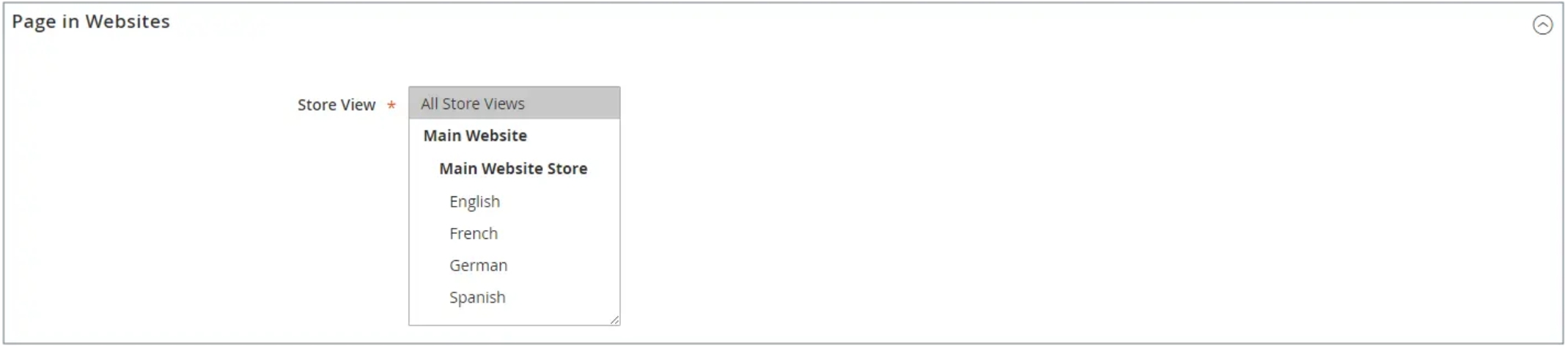 在 Store View 列表中,选择页面可用的每个视图。 如果安装有多个网站,请选择每个网站,然后在该页面可用的位置查看商店。 **步骤5:输入设计更改(可选)** 要更改页面布局,请展开 扩展选择器 Design. 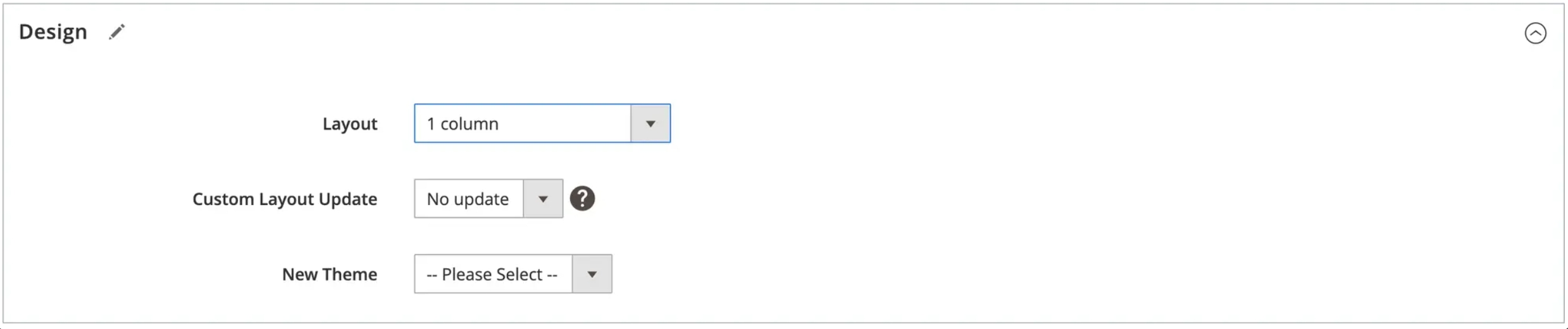 要更改页面的列布局,请设置 Layout 更改为以下任一项: - Empty - 1 column - 2 columns with left bar - 2 columns with right bar - 3 columns - Page -- Full Width (需要 页面生成器) - Category -- Full Width (需要页面生成器) - Product -- Full Width (需要页面生成器) 要应用 Custom Layout Update 中,从列表中选择文件的名称。 有关更多信息,请参阅 布局更新. 要更改页面主题,请设置 New Theme 更改为以下任一项: - Magento Black - Magento Luma - Magento Open Source (仅限Magento Open Source)要计划设计更改,请展开 扩展选择器) Custom Design Update 并执行以下操作: 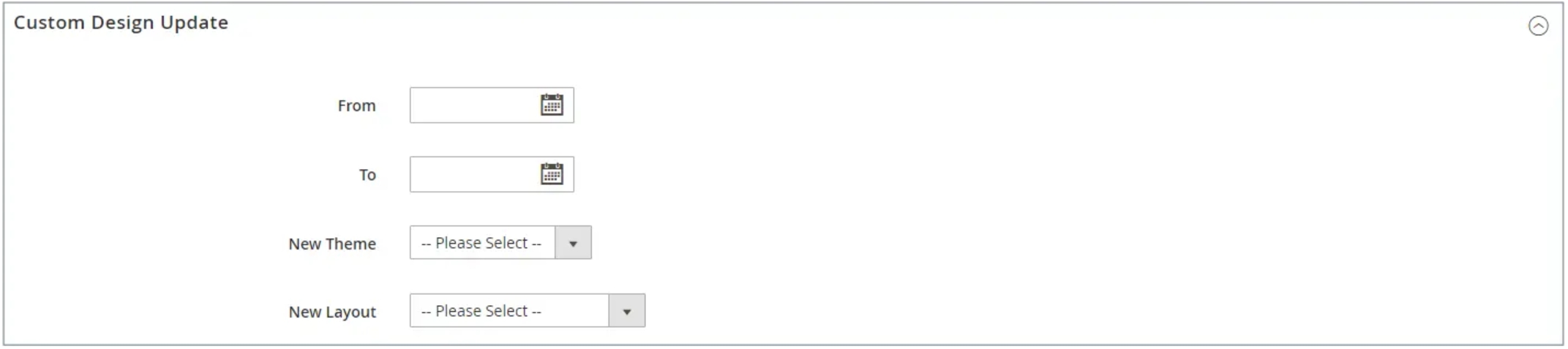 使用日历( 日历图标 )以选择 From 和 To 更改生效日期。 要将其他主题应用到页面,请选择页面的名称 New Theme. 要更改页面的列布局,请选择 Layout 我们想要申请的。 **步骤6:预览页面** 单击 Save 箭头并选择 Save & Close 以返回到“页面”网格。 在网格中查找页面并选择 View 在 Action 列。 要返回到网格,请单击 Back 浏览器窗口的左上角。 **步骤7:发布页面** 选择 Edit 在 Action 网格的列。 设置 Enable Page 到 Yes. 单击 Save 箭头并选择 Save & Close. **复制页面** 任何内容页面都可以用作模板,并另存为副本。 我们可以使用此省时技术为整个网站中的内容页面创建一致的设计。 重复页面会保留原始页面的页面标题,但必须更新URL键和状态字段。  在 管理员 侧栏,转到 Content > Elements>Pages. 在网格中,找到要复制的页面,然后单击 Edit 在 Action 列。 单击 Save 箭头并选择 Save & Duplicate. 当我们看到页面已保存并复制的消息时,请单击 Back 以返回到网格。 在网格中找到重复页面,并注意以下事项: - 页面标题与原始页面相同。 - 分配了唯一但临时的URL密钥。 - 页面的状态为 Disabled. 在中打开重复页面 编辑 模式,并执行以下操作: 如果要立即发布页面,请设置 Enable Page 到 Yes. 更新 Page Title(根据需要)。 展开 扩展选择器 该 Search Engine Optimization 并输入唯一的 URL Key 要用于重复页面的区段。 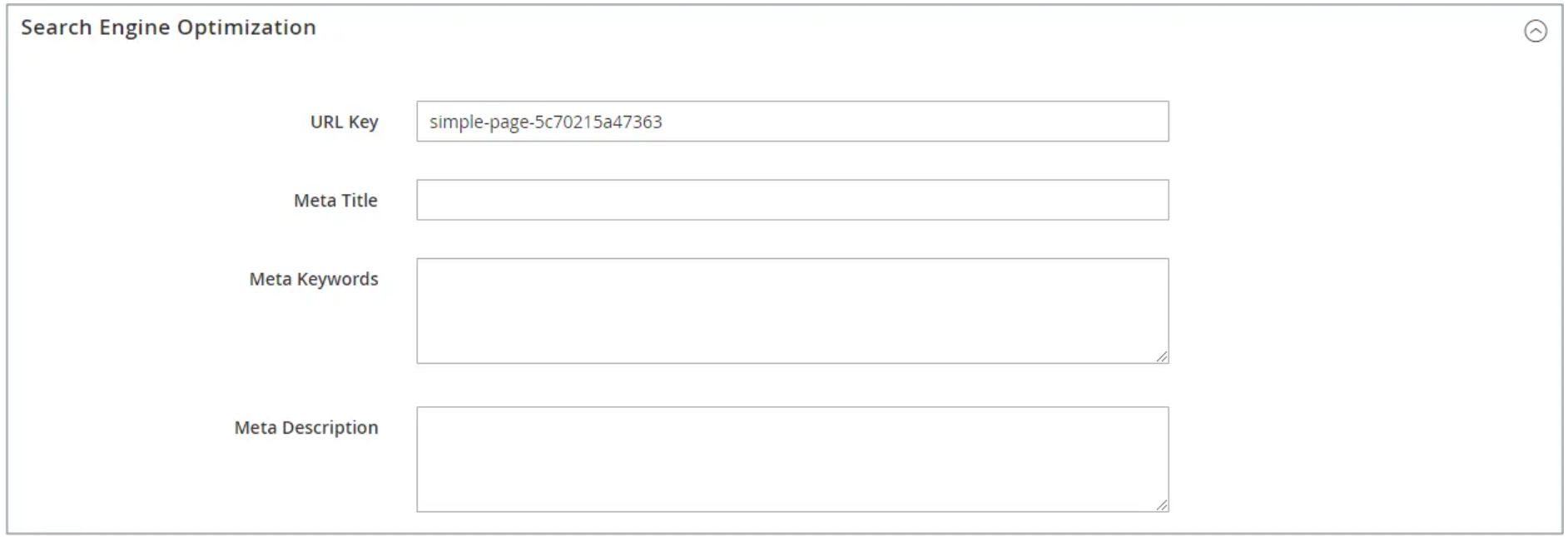 根据需要更新其余页面内容。 单击 Save 箭头并选择 Save & Close. 网格中的重复页面反映了我们所做的更改。 **删除页面** 有两种方法可删除已创建的页面。 我们可以将其从 Pages 网格或从 Edit 页面。 **方法1:从“页面”网格中删除页面** 在 管理员 侧栏,转到 Content > Elements>Pages. 使用网格上方的筛选器找到页面,然后选中要删除的一个或多个页面的复选框。 在列表的左上角,设置 Actions 到 Delete. 要确认操作,请单击 OK. **方法2:从编辑页面中删除页面** 在 管理员 侧栏,转到 Content > Elements>Pages. 查找要删除的页面。 在 Actions 列中,单击 Select 并选择 Edit. 在按钮栏中,单击 Delete Page. 要确认操作,请单击 OK.
上一篇:
Magento页面工作区控件
下一篇:
Magento内容管理主页设置
该分类下的相关小册推荐:
Laravel(10.x)从入门到精通(十八)
PHP底层原理及源码分析
Laravel(10.x)从入门到精通(七)
全面掌握Magento2-从配置到优化
PHP8入门与项目实战(5)
Laravel(10.x)从入门到精通(八)
Yii2框架从入门到精通(下)
Magento中文全栈二次开发
Magento2后端开发高级实战
Swoole入门教程
ThinkPHP项目开发实战
Magento零基础到架构师(系统管理)